Riešenie problémov –Manuálne pripojenie (rozš.)–
 Smerovač bezdrôtovej siete sa nezistil
Smerovač bezdrôtovej siete sa nezistil

-
Kontrola č. 1 Je bezdrôtový smerovač zapnutý?
Ak už je napájanie zapnuté, vypnite ho a znova zapnite.
Na nasledujúcu obrazovku tejto príručky prejdite až po zapnutí napájania. Pripojenie bezdrôtového smerovača bude dočasne vypnuté.
-
Kontrola č. 2 Umiestnili ste bezdrôtový smerovač a tlačiareň v otvorenom priestore, ktorý umožňuje bezdrôtovú komunikáciu?
-
Kontrola č. 3 Skontrolujte sieťový názov (SSID) a heslo bezdrôtového smerovača vrátane veľkých a malých písmen. Po výbere bezdrôtového smerovača sa vyžaduje heslo.
Sieťové názvy (SSID) sa medzi pásmami 5 GHz a 2,4 GHz líšia.
Zapíšte alebo pozrite si sieťový názov (SSID) uvedený na bezdrôtovom smerovači a skontrolujte ho vrátane veľkých a malých písmen.
Skontrolujte vyššie uvedené informácie, vyberte možnosť Hľadať znova (Search again) na tlačiarni a stlačením tlačidla OK spustite nové vyhľadávanie bezdrôtového smerovača.
Potom sa vráťte na predchádzajúcu stránku, na displeji tlačiarne vyberte správny sieťový názov (SSID) a stlačte tlačidlo OK.
Ak sa bezdrôtový smerovač napriek tomu nezistí
-
Kontrola č. 4 Sieťový názov (SSID) sa v závislosti od nastavení bezdrôtového smerovača nemusí zobrazovať. Ak sa chcete pripojiť, zadajte sieťový názov (SSID) priamo.
Na obrazovke tlačiarne Výber smerovača (Select router) vyberte možnosť Priamo zadaný smer. (Router direct input)
Ak si nie ste istí priamym vstupom, prejdite na nasledujúcu kontrolu.
-
Kontrola č. 5 Problém vyriešte pomocou aplikácie Wi-Fi Connection Assistant.
Prostredníctvom aplikácie Wi-Fi Connection Assistant diagnostikujte a opravte sieťové pripojenie.
Aplikáciu Wi-Fi Connection Assistant môžete prevziať z nasledujúceho prepojenia a nainštalovať do počítača.
Pokyny na spustenie aplikácie Wi-Fi Connection Assistant nájdete v nasledujúcej časti.
Windows
macOS
Po dokončení opravy vykonajte v operačnom systéme nasledujúce kroky a kliknutím na tlačidlo zatvorenia vo webovom prehliadači zatvorte túto príručku.
Ak vykonávate nastavenie pomocou softvéru, vráťte sa do softvéru a pokračujte v inštalácii.
Windows
Kliknite na ikonu
 na paneli úloh v dolnej časti obrazovky počítača (
na paneli úloh v dolnej časti obrazovky počítača (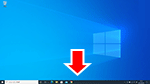 ) a pokračujte v nastavovaní podľa pokynov na obrazovke.
) a pokračujte v nastavovaní podľa pokynov na obrazovke.macOS
Kliknite na ikonu
 na paneli Dock v dolnej časti obrazovky počítača (
na paneli Dock v dolnej časti obrazovky počítača (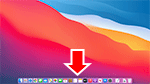 ) a pokračujte v nastavovaní podľa pokynov na obrazovke.
) a pokračujte v nastavovaní podľa pokynov na obrazovke. -
Kontrola č. 6 Skontrolujte nastavenie protokolu (spôsob šifrovania) zabezpečenia bezdrôtového smerovača.
Ak je nastavený protokol „IEEE802.1X/EAP (WPA/WPA2 Enterprise)“, obráťte sa na správcu siete.

